win7系统重装教程|电脑怎么重装系统win7最简单
电脑系统怎么重装win7,第一步先把普通的u盘制作成能给电脑安装系统的系统u盘
首先你要有一张容量在8g以上的u盘然后把它格式化为n t fs格式
因为格式化和清空u盘中所有的数据所以在格式化之前请备份好u盘中的数据
然后我们搜索下载

打开百度APP看高清图片


这个工具能把u盘制作成系统u盘下载完成后打开选择一键制作

选中我们的u盘然后耐心等待u盘准备就绪这时我们的u盘就已经具备给电脑安装系统的功能了
接下来我们就可以用这个u盘给电脑装系统了把u盘他到需要安装系统的电脑上
按下看击键后根据屏幕的提示选择按f2键进入主板bios设置老电脑的bios都是这种纯英文的
其中这个bot是引导的意思在bot设置中我们能看到排在第一启动位置的是我们的普克特256g固态硬盘排在第二位置的是我们的闪迪usb3 0u盘
因为电脑一般都是默认从硬盘中启动电脑系统的但是如果我们要给硬盘中安装系统的话就必须从u盘中启动安装系统的程序
所以我们要把u盘设置为第一启动向按f时保存并退出
电脑重启后就会自动进入安装系统的界面点击下一步选择现代安装





相关内容

u盘目录被隐藏怎么办|u盘文件被隐藏了的解决方
u盘目录被隐藏怎么办|u盘文件被隐藏了的解决方法教程,隐藏,教...

win10蓝屏无法进入系统|win10电脑蓝屏怎么彻底
win10蓝屏无法进入系统|win10电脑蓝屏怎么彻底解决,电脑蓝屏,...

win7系统c盘突然满了|如何处理c盘无故被占用的
win7系统c盘突然满了|如何处理c盘无故被占用的空间,空间,盘突...

win7系统蓝牙在哪里打开|win7系统蓝牙功能的详
win7系统蓝牙在哪里打开|win7系统蓝牙功能的详细打开方法,系...

win7设备管理器在哪|Win7系统设备管理器启动方
win7设备管理器在哪|Win7系统设备管理器启动方法,系统,方法,...
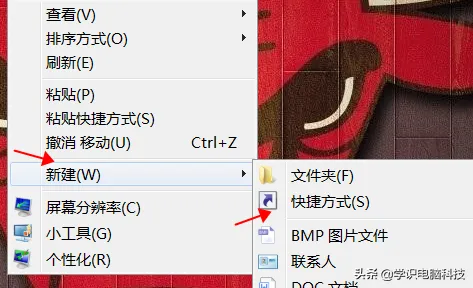
win10和win7共享文件|windows系统访问共享的方
win10和win7共享文件|windows系统访问共享的方法,系统,访问共...

u盘文件隐藏了怎么办|u盘文件隐藏了显示出来的
u盘文件隐藏了怎么办|u盘文件隐藏了显示出来的方法教程,文件...

怎么恢复u盘中的文件|u盘不小心删除的文件如何
怎么恢复u盘中的文件|u盘不小心删除的文件如何恢复,文件,删除...

u盘怎么启动|怎么进入u盘启动界面教程
u盘怎么启动|怎么进入u盘启动界面教程,启动界面,教程,启动,选...

如何删除系统服务|windows怎么删除服务
如何删除系统服务|windows怎么删除服务,删除,服务,系统服务,...
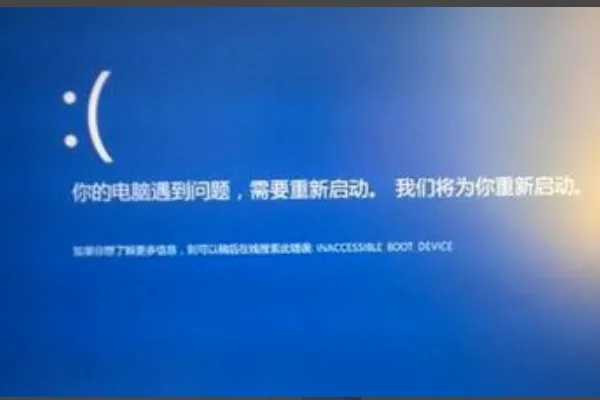
电脑蓝屏开机不了怎么解决|win10蓝屏重启进不了
电脑蓝屏开机不了怎么解决|win10蓝屏重启进不了系统解决方法...
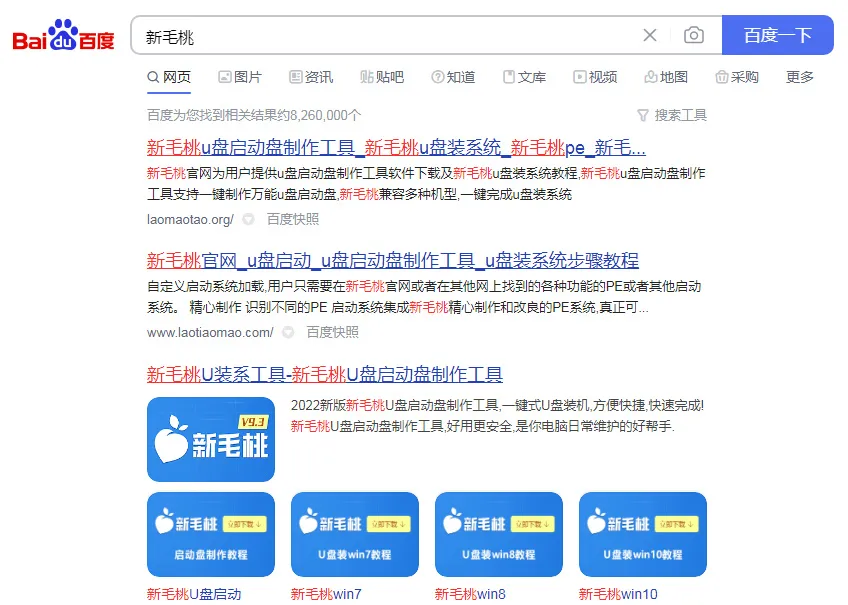
u盘一键装win7|u盘重装系统win7详细步骤和方法
u盘一键装win7|u盘重装系统win7详细步骤和方法,方法,步骤,重...

c盘无法格式化|Win7系统遇到C盘无法格式化的原
c盘无法格式化|Win7系统遇到C盘无法格式化的原因及解决方法,...

win10蓝屏无限重启怎么解决|win10蓝屏重启进不
win10蓝屏无限重启怎么解决|win10蓝屏重启进不了系统解决方...

win7旋转屏幕在哪里设置|win7电脑桌面横着调回
win7旋转屏幕在哪里设置|win7电脑桌面横着调回来的方法教程,...



